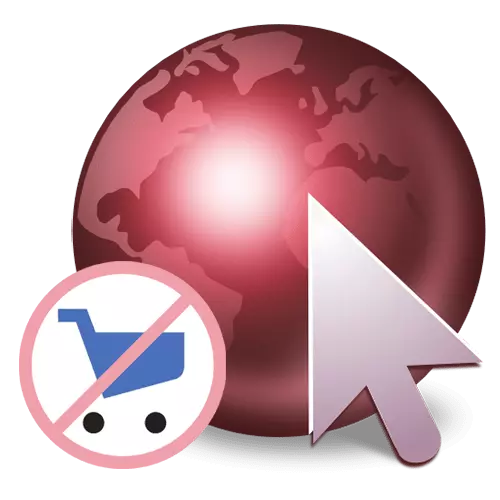
វិធីទី 1: ការលុបការពង្រីក
ប្រសិនបើអ្នកបានតំឡើងកម្មវិធីផ្សាយកម្មវិធីរុករកពីមុនរួចហើយអ្នកប្រឹក្សា Yandex Nainta ឬវាបានកើតឡើងដោយចៃដន្យវាគ្រប់គ្រាន់ហើយដែលត្រូវលុបវាចេញពីបញ្ជីនេះ។ នៅក្នុងកម្មវិធីរុករករបស់ Google Chrome និង Opera, នេះត្រូវបានធ្វើស្មើភាពគ្នា: ចុចលើប៊ូតុងក្នុងទំរង់នៃរូបផ្គុំដែលមានទីតាំងស្ថិតនៅខាងស្តាំរបារអាសយដ្ឋាន។ នៅក្នុងបញ្ជីផ្នែកបន្ថែមដែលបានដំឡើងស្វែងរក "អ្នកប្រឹក្សាយោបល់របស់ Yandexh" សូមចុចលើមឺនុយសេវាកម្ម (ប៊ូតុងបីចំណុច) ហើយជ្រើសរើស "លុបពី Chrome" ។
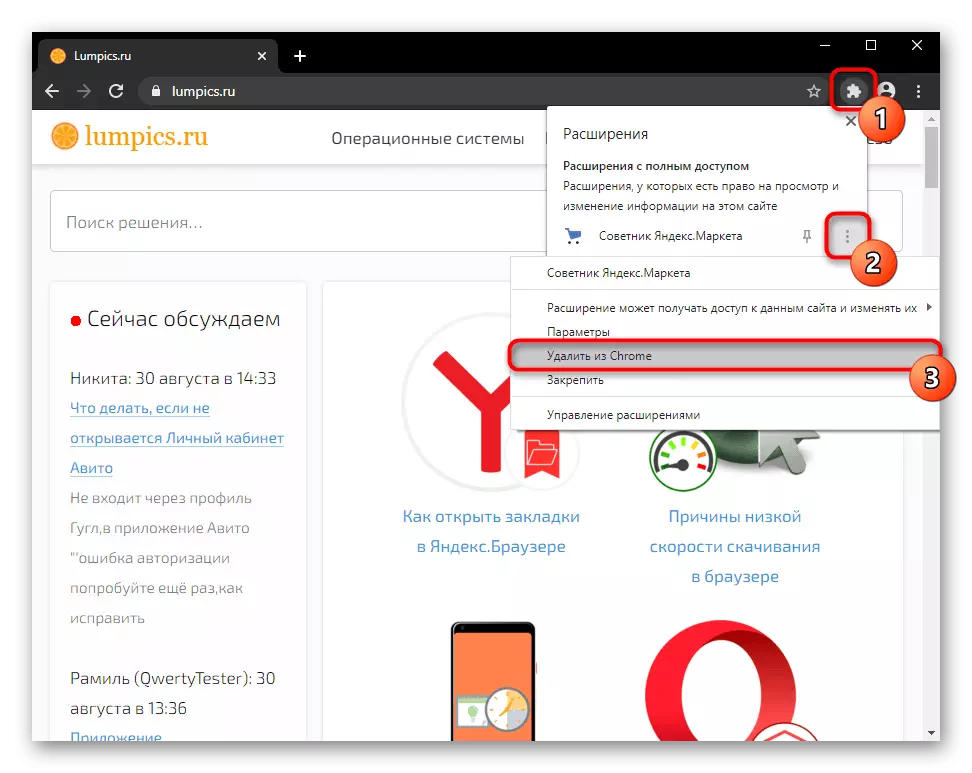
នៅក្នុង Mozilla Firefox រូបតំណាងផ្នែកបន្ថែមគួរតែស្ថិតនៅខាងស្តាំខ្សែអាសយដ្ឋាន។ វាគ្រប់គ្រាន់ហើយក្នុងការចុចលើវាចុចខាងស្តាំហើយជ្រើសរើស "ការលុបផ្នែកបន្ថែម" ពីម៉ឺនុយទម្លាក់ចុះហើយបន្ទាប់មកបញ្ជាក់ពីសកម្មភាពនេះ។
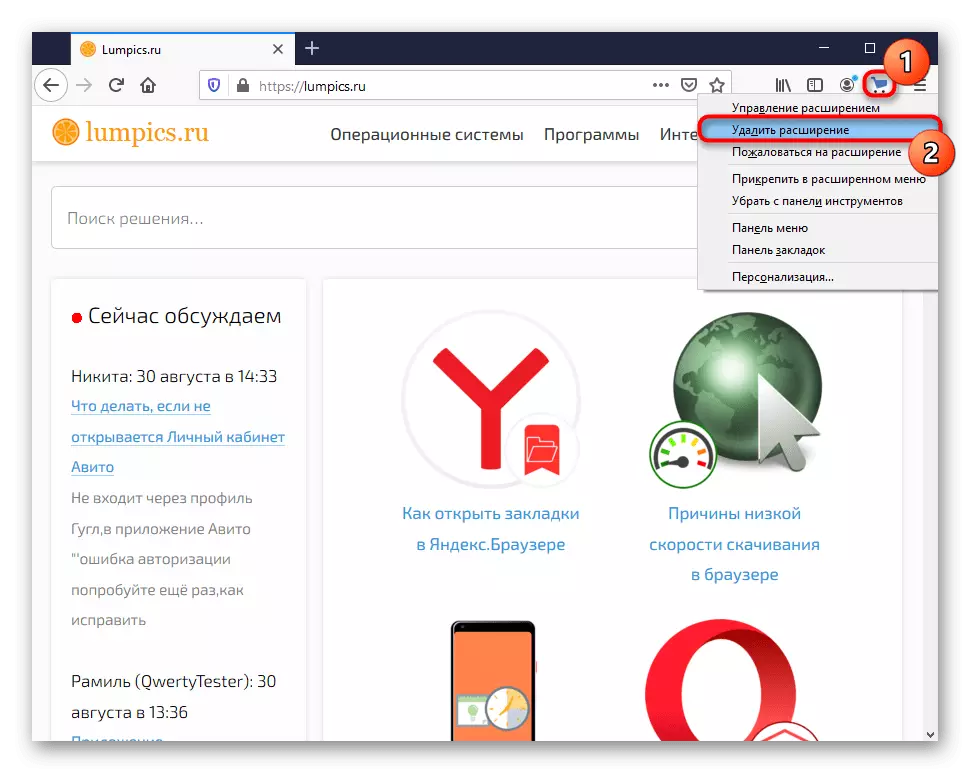
នៅពេលដែលវាបាត់នៅលើបន្ទះតាមរយៈ "ម៉ឺនុយ" ចូលទៅកាន់ "ការបន្ថែម" ។
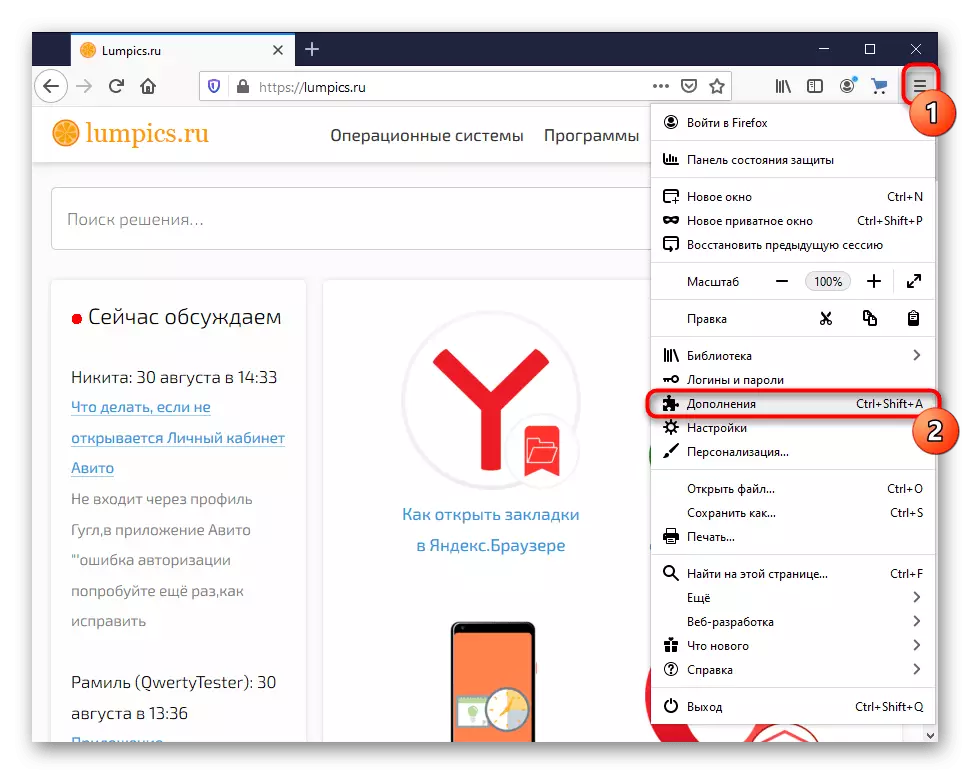
រកទីតាំង "អ្នកប្រឹក្សាយោបល់របស់ Yandex", ពង្រីកប៊ូតុងត្រួតពិនិត្យដោយមានបីពិន្ទុហើយលុបការបន្ថែម។
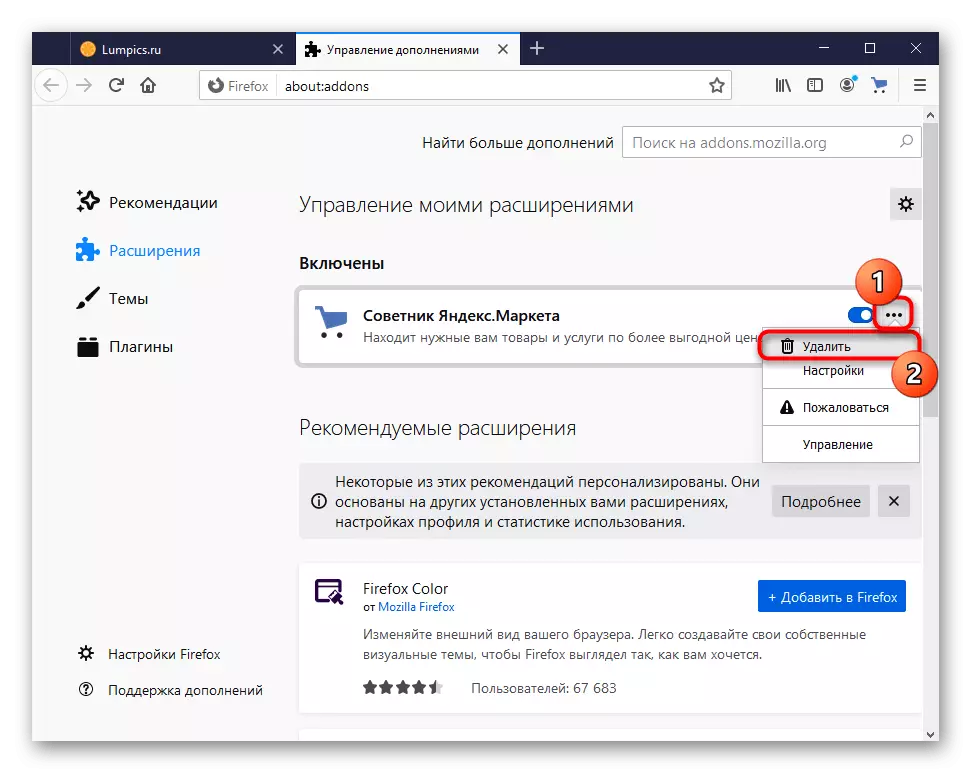
វិធីសាស្រ្តទី 2: ការបិទដំណើរការផ្នែកបន្ថែមដែលភ្ជាប់មកជាមួយ (សម្រាប់តែអ្នកប្រើប្រាស់ Yandex.bauser)
Yandex បានរួមបញ្ចូលយ៉ាងសកម្មនូវសេវាកម្មជាច្រើនរបស់ខ្លួនដល់ Yandex.brezer, និងទីប្រឹក្សាហើយទាល់តែសោះគឺជាការពង្រីកអាជីវកម្មមួយនៅក្នុងកាតាឡុក។ តាមលំនាំដើមបន្ទាប់ពីដំឡើងកម្មវិធីអ៊ីនធឺណិតវាបានបើករួចហើយឬអ្នកអាចធ្វើវាដោយខ្លួនឯងមុន។ បិទវាសាមញ្ញណាស់:
- បើក "មឺនុយ" ហើយចូលទៅកាន់ "ការបន្ថែម" ។
- នៅក្នុងប្លុក "ទិញ" រក "អ្នកប្រឹក្សា" ហើយចុចលើកុងតាក់នៅជាប់វា។
- ផ្នែកបន្ថែមនឹងត្រូវបានលុប (ក្នុងបញ្ជីសំណើរនៅតែមាន) ហើយនឹងលែងរំខានអ្នកជាមួយនឹងការជូនដំណឹងទៀត។ ទោះយ៉ាងណាក៏ដោយយើងក៏សូមផ្តល់អនុសាសន៍ឱ្យសរសេរទំព័រក្រោម "ពីប្រភពផ្សេងទៀត" ហើយមើលថាតើអ្នកប្រើមួយចំនួនបានបង្កើតវាម្តងទៀតជាការពង្រីកដាច់ដោយឡែកដែលមិនមែនជាផ្នែកនៃ y.baurazer ដែលបានណែនាំ។
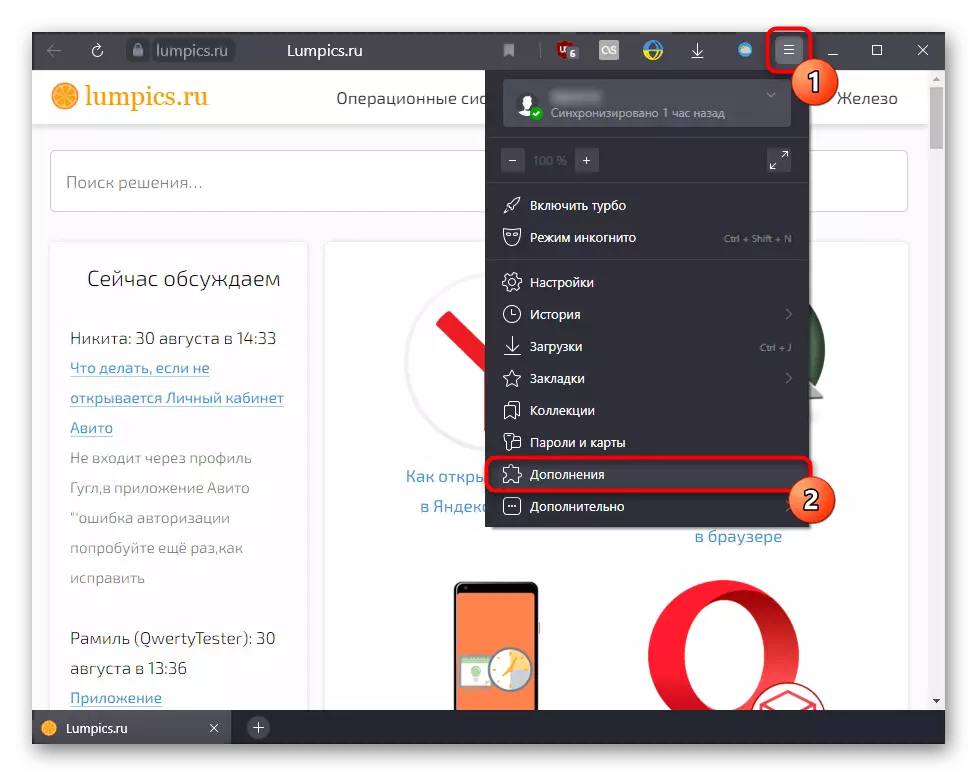
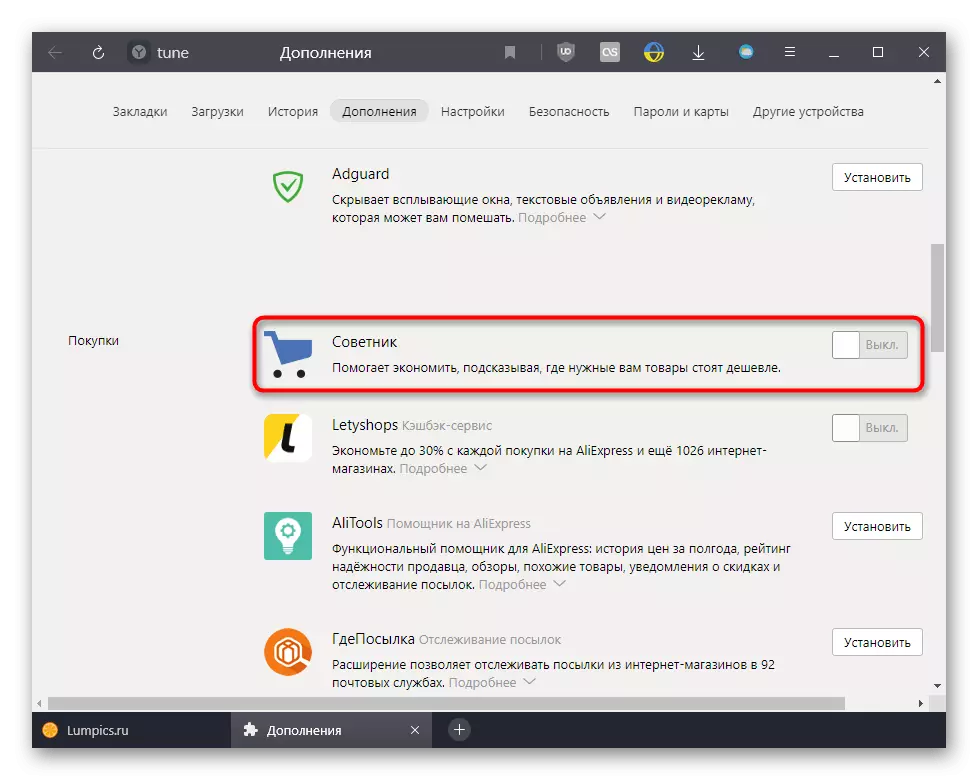
វិធីទី 3: ការដកយកចេញនូវការពង្រីកដៃគូ
ផ្នែកបន្ថែមផ្សេងៗគ្នា, មនសិការនិងមិនខ្លាំង, បានបង្កប់នៅក្នុងមុខងាររបស់ពួកគេដើម្បីបង្ហាញសេវាកម្មផ្សាយពាណិជ្ជកម្មនិងការឧបត្ថម្ភ។ ដូច្នេះពួកគេមួយចំនួនផ្សាយពាណិជ្ជកម្មថាទីប្រឹក្សា Yandex ផ្សារដែកអ្នករៀបចំសំបុត្រយន្តហោះ។ ល។
ឧទាហរណ៍ខាងក្រោមបង្ហាញពីចោមរោម VPN ដែលឧទាហរណ៍មួយត្រូវបានបង្ហាញយ៉ាងច្បាស់ថាការផ្សាយពាណិជ្ជកម្មដែលបានបង្កប់នៅក្នុងវា "បង្ហាញការផ្តល់ផលចំណេញបន្ថែមទៀតនៅលើអ៊ីនធឺណិត" នោះគឺទីប្រឹក្សានិងសេវាកម្មស្រដៀងនឹងវា។ ការកំណត់សញ្ញាធីកបិទការបង្ហាញរបស់វា។ ទោះយ៉ាងណាការដាច់ចរន្តអគ្គិសនីបែបនេះមិនមាននៅផ្នែកបន្ថែមទាំងអស់ទេលើសពីនេះទៀតមិនមែនគ្រប់ទីកន្លែងដែលមាននៅគ្រប់ទីកន្លែងអំពីភាពអាចរកបាននៃការផ្សាយពាណិជ្ជកម្មនៅក្នុងកម្មវិធីបន្ថែម។
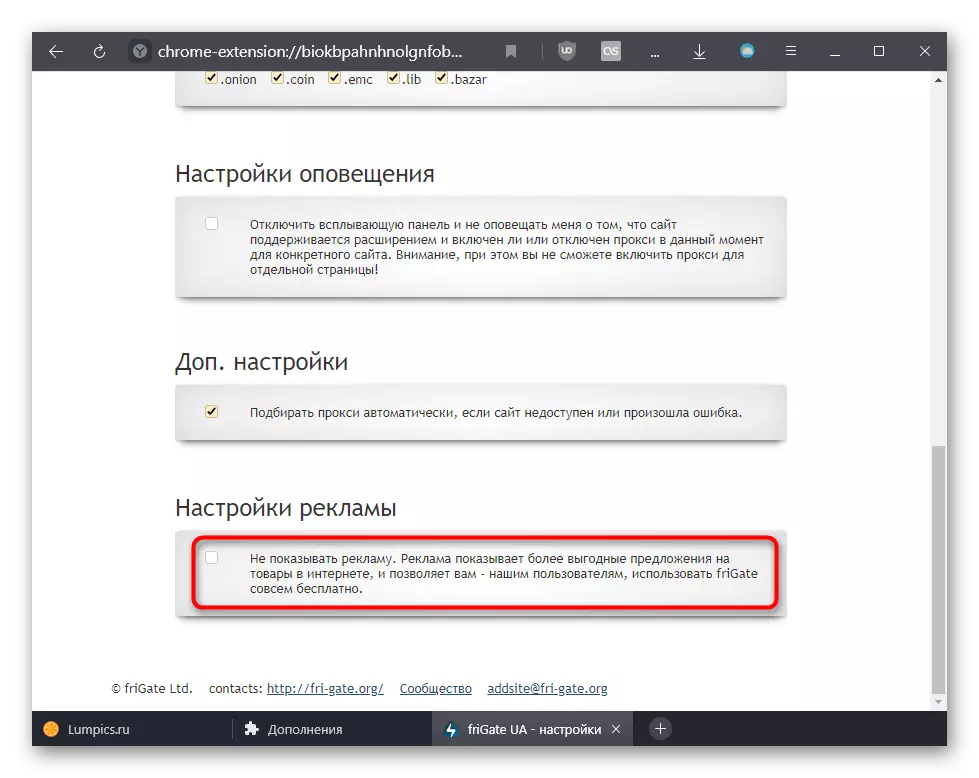
ពិនិត្យការកំណត់ផ្នែកបន្ថែមទាំងអស់ហើយប្រសិនបើអ្នកមិនឃើញអ្វីដែលបានឆ្លុះបញ្ចាំងបានឆ្លាស់គ្នាចាប់ផ្តើមផ្តាច់ខ្លួនអ្នកដែលមិនចាំបាច់បំផុតដោយពិនិត្យមើលកម្មវិធីរុករកសម្រាប់វត្តមានរបស់ទីប្រឹក្សា។ ដោយបានកំណត់យកពិរុទ្ធជននេះ, យកវាចេញដោយការជំនួសការស្រដៀងគ្នាមិនសូវមានការចាប់អារម្មណ៍។ អ្នកអាចបើកការកំណត់ផ្នែកបន្ថែមដូចនេះ:
- Yandex.Browser: "Menu"> "កម្មវិធីបន្ថែម"> រារាំង "ពីប្រភពផ្សេងទៀត"> ការជ្រើសរើសពង្រីកដោយប៊ូតុងខាងឆ្វេងបង្ហាញមុខងារបន្ថែមរបស់វា> ការកំណត់ "។
- Google Chrome និង Opera: សូមមើលវិធីទី 1, គ្រាន់តែជំនួសឱ្យធាតុ "Relete" ផ្នែកបន្ថែម "ជ្រើស" ប៉ារ៉ាម៉ែត្រ "។
- Mozilla Firefox: មើលវិធីសាស្រ្ត 1 ការជ្រើសរើសជំនួសឱ្យការគ្រប់គ្រងរបស់ "លុប" "។
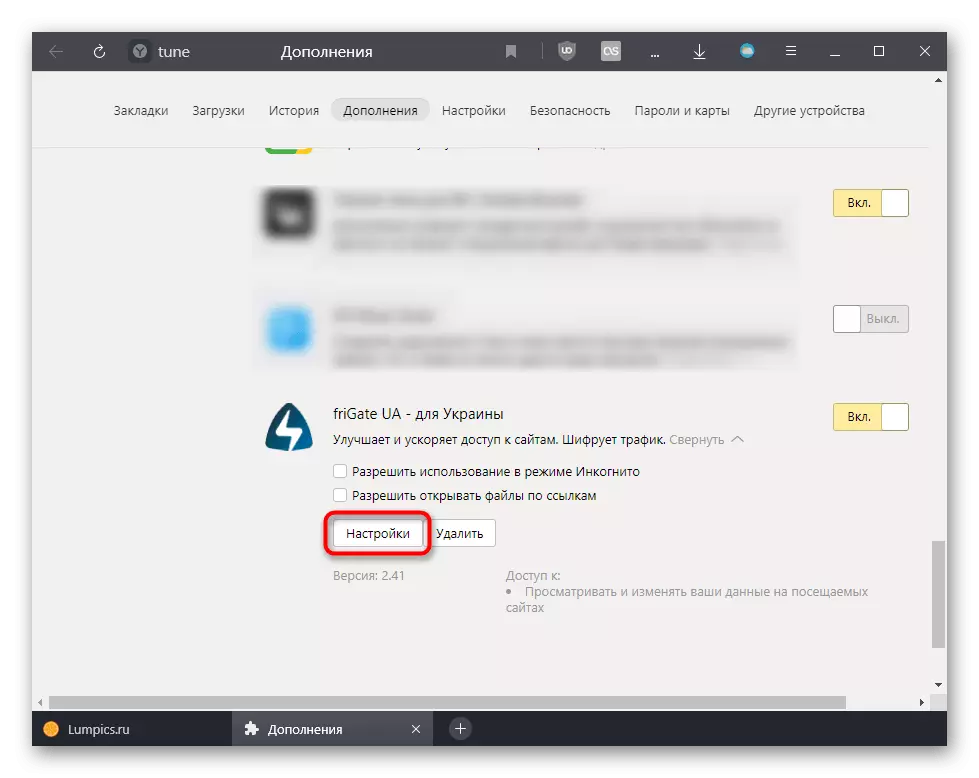
ឬចុចប៊ូតុងកណ្តុរខាងស្តាំលើរូបតំណាងផ្នែកបន្ថែមដែលជាអាសយដ្ឋានត្រឹមត្រូវនៃរបាអាស័យដ្ឋានហើយចូលទៅកាន់ "ការកំណត់" ។

